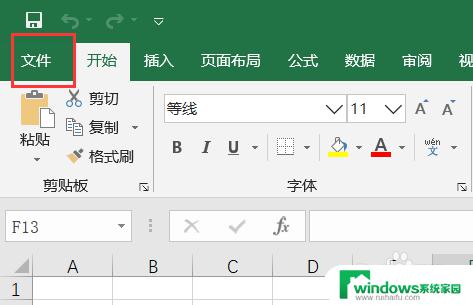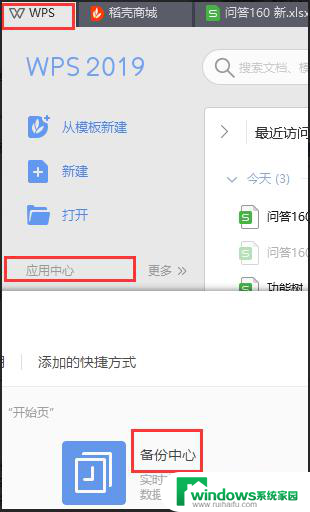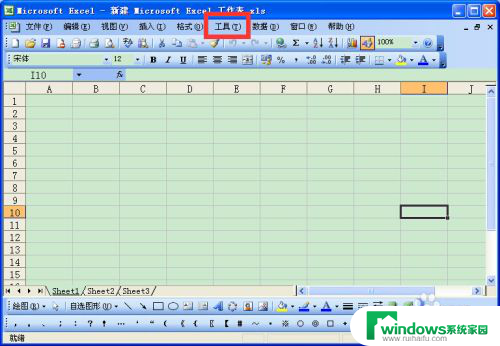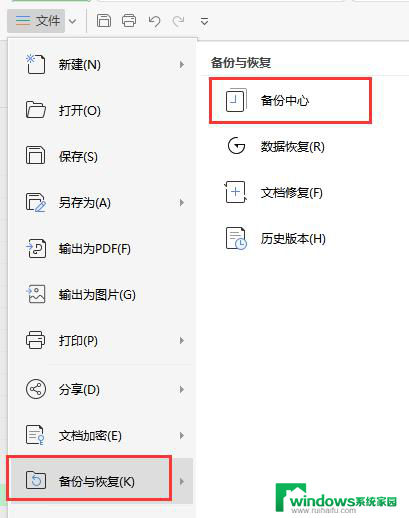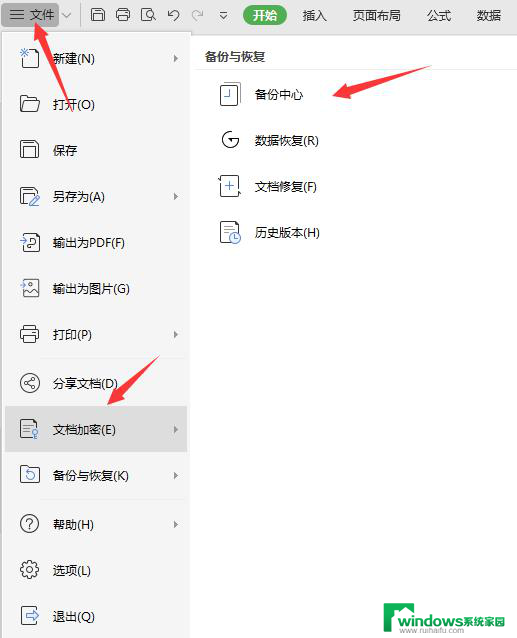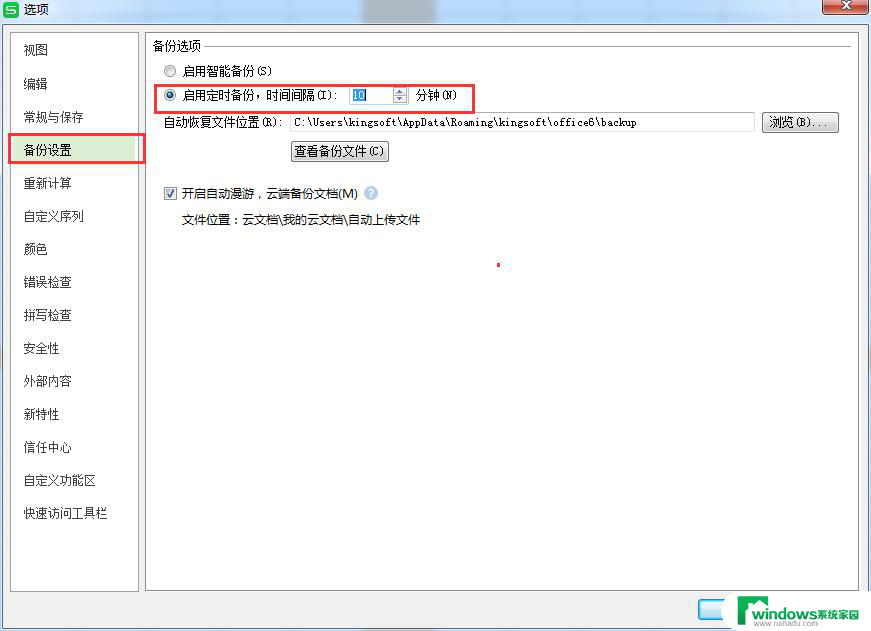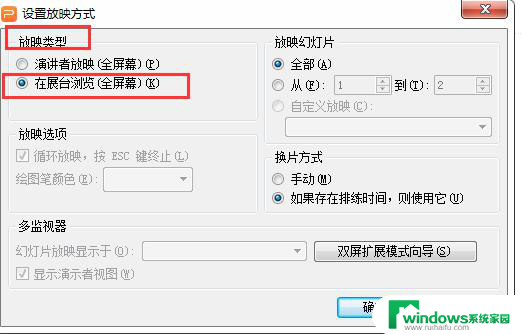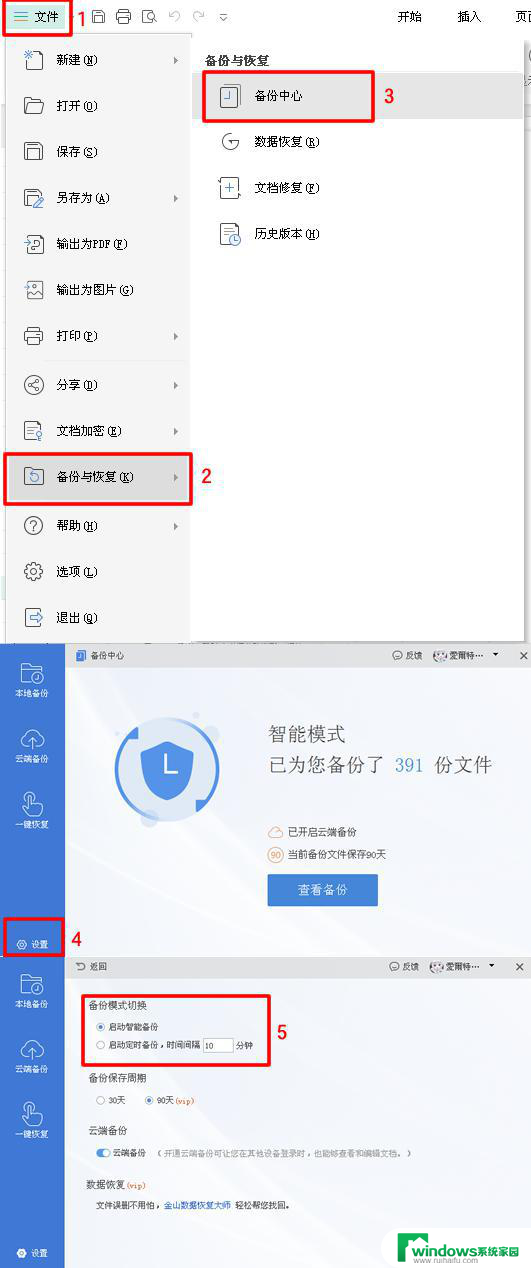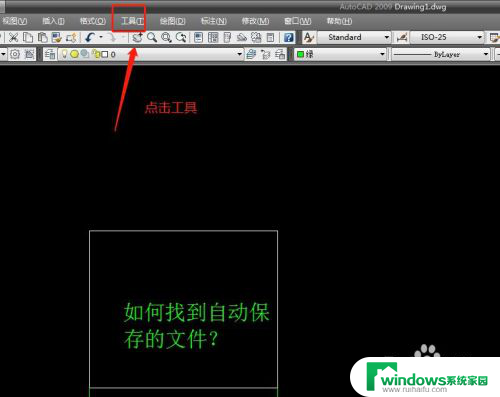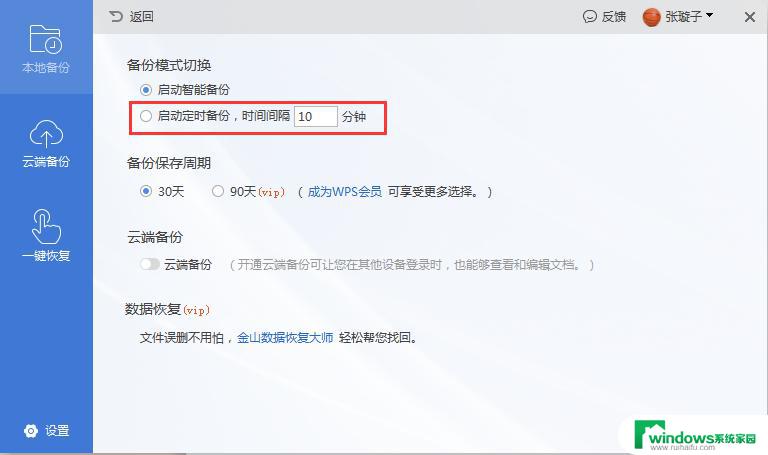excel文件自动保存怎么设置 EXCEL怎样设置自动保存
excel文件自动保存怎么设置,Excel是一款功能强大的办公软件,广泛应用于数据分析、图表制作等方面,在使用Excel的过程中,我们经常会遇到需要保存文件的情况,为了避免因为意外情况导致数据丢失,设置Excel的自动保存功能是非常必要的。Excel文件自动保存应该如何设置呢?通过简单的设置,我们可以让Excel在一定时间间隔内自动保存文件,避免因为意外情况导致的数据丢失,提高工作效率。下面让我们一起来了解一下Excel的自动保存设置方法。
操作方法:
1.打开excel办公软件,进入操作页面。

2.进入excle的操作页面后,然后找到当前页面左上角的“文件”并点击进入。如下图示意画面。
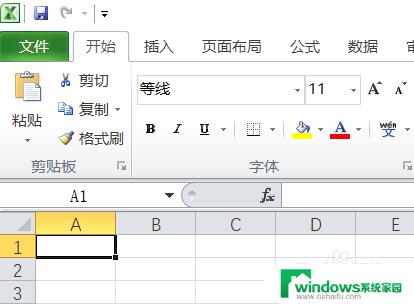
3.点击“文件”操作按钮后,然后根据当前页面提示框最下方找到“选项”操作按钮。点击进入,如下图示意。
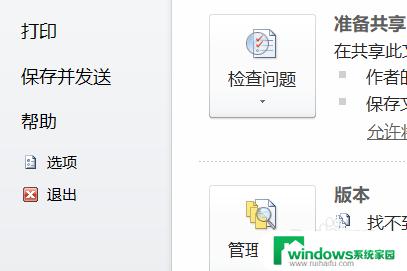
4.进入“选项”操作界面后,找到当前对话框中的“保存”选项。然后点击进入。如图示意。
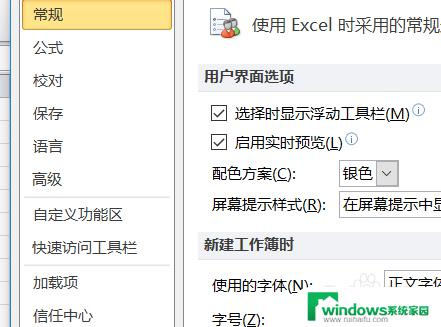
5.进入“保存”操作界面后,然后找到“保存自动恢复信息时间间隔”然后根据个人需要设置时间。并勾选。
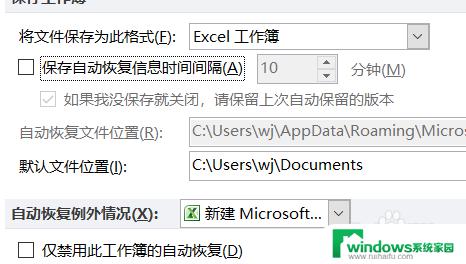
6.然后继续勾选“如果我没有保存就关闭,请保留上次自动保留的版本”。下次如果意外关闭可以根据下方“自动恢复文件位置”寻找。以上就可以保证excel意外关闭,文件无法恢复了。
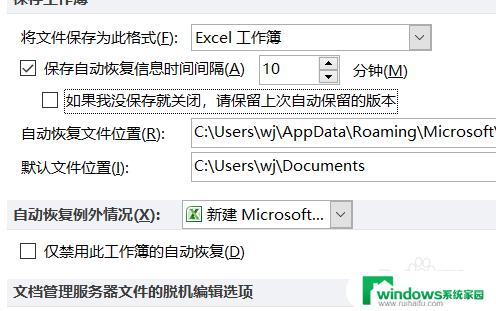
以上就是如何设置Excel文件自动保存的全部内容,如果您遇到类似的情况,请参照本文提供的方法进行处理,我们希望这篇文章能够帮助到您。